Как найти Айфон с компьютера или через другой Айфон
Как найти Айфон с компьютера или через другой Айфон?
И самый первый Айфон, и более новые модели техники от Apple, сколь бы сильно они ни различались в плане функциональности, имеют одну неприятную, но и неизбежную общую особенность: они всегда могут потеряться — или быть украдены. К счастью, ситуация не столь безнадёжна — найти свой iPhone, даже если он выключен, вполне реально. Как отследить потерянный или похищенный телефон — попробуем разобраться.
Как найти Айфон с компьютера?
Но сначала — несколько предупреждений. Владелец, имевший несчастью утерять Айфон или Айпад, или уверенный, что аппарат украли, сможет своими силами найти устройство только при совпадении следующих условий:
- на нём осуществлён вход в Apple ID;
- включена геолокация (отслеживание местонахождения с помощью мобильных сетей);
- активирована опция «Найти iPhone» — как её запустить, будет рассказано ниже.
В остальных случаях придётся рассчитывать на помощь посторонних, в частности пользователь может:
- Подать заявление о краже (даже если он сам потерял свой телефон) в полицию. В тексте потребуется привести как можно больше уникальных характеристик аппарата: его серийный номер, идентификатор IMEI, внешние признаки и т.д. Рассчитывать на проворство сотрудников МВД не приходится, однако несколько ободряющих слов владелец Айфона точно услышит — а это всегда приятно.
- Заполнить электронную форму на сайте — sndeep.info/ru или аналогичном онлайн-ресурсе, указав серийный номер или IMEI iPhone, который требуется найти, свои контактные данные и сумму вознаграждение — на всё это уйдёт меньше времени, чем на попытки разобраться, в чём заключается разница между Айфоном и смартфоном. Шансы отыскать аппарат этим способом также не слишком велики, а кроме того, пользователь может наткнуться на мошенников, желающих получить обещанные деньги — но попробовать, безусловно, стоит.
- Подать объявления о пропаже во всевозможные печатные и электронные СМИ — разумеется, не пренебрегая обещанием вознаграждения.
Но вместо того, чтобы тратить время на перечисленные манипуляции, хозяин Айфона, который потерял его сам или думает, что аппарат украли, может найти устройство с компьютера, авторизовавшись в iCloud.
Как уже упоминалось, возможно это только в случае, если на устройстве активированы соответствующие функции. Если это так — можно пропустить следующую короткую инструкцию и сразу приступить к поиску; если нет, но телефон пока ещё при себе — не откладывая, включить их:
- Перейти в «Настройки» Айфона и тапнуть по расположенной вверху аватарке своей учётной записи. Если вход в неё ещё не выполнен — предварительно авторизоваться; это не сложнее, чем перевести iPhone в режим DFU.

- Перейти на страницу профиля и открыть раздел iCloud.

- Активировать опцию «Найти iPhone».
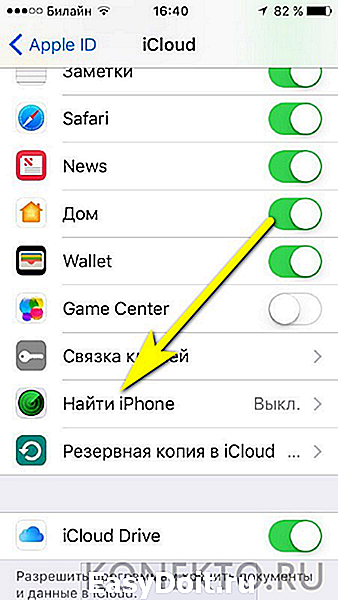
- Передвинув ползунок в положение «Включено».
konekto.ru
Как найти потерянный или украденный iPhone
Отыскать потерянный или украденный смартфон не так уж и сложно, если активировать на нём функцию поиска. Аналогичная функция имеется на смартфонах Apple iPhone. Она получила вполне понятное название «Найти айфон» и позволяет быстро найти потерянное устройство. Но перед этим необходимо позаботиться о настройке данного функционала – рекомендуем сделать это сразу же после покупки смартфона.
Как настроить функцию «Найти iPhone»
Чтобы поиски были успешными, нужно не просто активировать функцию «Найти айфон», но и обеспечить обязательное подключение смартфона к мобильному интернету. Именно так можно будет определить координаты местонахождения потерянного устройства. Настройка осуществляется следующим образом:
- Заходим в меню «Настройки» и выбираем свой профиль.
- Выбираем пункт «iCloud»;
- Активируем функцию «Найти iPhone».
Ниже должна быть включена функция автоматической отправке координат устройства при критическом разряде батареи. Теперь всё готово к поиску потерянного смартфона.
Как найти айфон с помощью сервиса iCloud
Отследить местоположение устройства поможет iCloud. Именно он покажет на карте место, где находится iPhone. Чтобы воспользоваться данным функционалом, необходимо помнить данные от своего аккаунта в iCloud – это Apple ID и пароль.

Ищем с компьютера
Чтобы найти потерянный телефон через компьютер с помощью iCloud, проходим по вышеуказанной ссылке и проходим процедуру авторизации. На экране появятся ярлычки, где нужно выбрать пункт «Найти iPhone». После запуска приложения и появления карты местности выбираем в меню «Мои устройства» свой айфон. Спустя пару секунд на карте отобразится место, где он находится в данный момент. Например, вы могли выронить трубку около машины или оставить её на лавочке в парке – срочно бегите туда, чтобы у трубки не «выросли ноги».
Здесь же доступны три другие полезные функции:
- Воспроизвести звук – активация функции заставит трубку подать звуковой сигнал. Очень удобно при поиске телефона в траве или дома.
- Режим пропажи – отобразит на экране телефона сообщение, которое увидит тот, кто его отыщет. Укажите здесь свои контактные данные. Трубка при этом будет заблокирована.
- Стереть iPhone – рекомендуем воспользоваться этой функцией, если цена хранимых в устройстве данных выше стоимости самого айфона.
Этого вполне достаточно, чтобы обнаружить трубку, заблокировать её или превратить в «кирпич».
Рекомендуем активировать режим пропажи сразу же после обнаружения отсутствия трубки. На работоспособность геолокации это не повлияет.
Ищем с другого айфона
В момент потери устройства компьютера под рукой может и не оказаться – вполне стандартная ситуация. Не стоит расстраиваться, нас выручит тот, кто тоже пользуется айфоном. Просим устройство, запускаем на нём приложение «Найти iPhone», запускаем его и авторизуемся со своим Apple ID. Через пару секунд на экране появится карта местности с точкой нахождения смартфона – можно отправляться на поиски.
Как найти айфон, если он выключен
К сожалению, включить выключенную трубку мы не сможем – для правильного определения текущего местоположения iPhone должен находиться онлайн. Если это не так, на карте будет указана его последняя позиция. Можно выдвинуться в эту точку и поискать там потерянное устройство. К сожалению, с аналогичным результатом придётся столкнуться в том случае, если смартфон потерялся в местности, где нет приёма сигнала сети.
Найти айфон по IMEI
Отметим сразу, что найти айфон по IMEI невозможно. Этот номер транслируется в сеть при идентификации устройства, он же отображается в детализации. Но на возможность поиска это никак не влияет. Каких-то специальных сервисов, позволяющих найти трубку по IMEI, не существует. А те, что присутствуют в сети, в большинстве своём являются мошенническими. Единственными, кто может найти трубку по IMEI – это правоохранительные органы. Для этого нужно написать заявление о краже устройства. При обращении в полицию потребуется коробка от смартфона и кассовый чек.
Следует отметить, что полиция занимается подобными делами крайне неохотно. Но ситуация может измениться в 2019 году, когда планируется запустить реестр зарегистрированных в российских сотовых сетях трубок.
Обращение в офис Apple
Никаких поисковых инструментов в офисах Apple нет. Максимум чем тут могут помочь – предоставить компьютер для поиска пропажи через функцию «Найти iPhone». Другими инструментами офисы не располагают.
Сторонние программы для поиска айфона
Каких-то сторонних программ для поиска пропавшего iPhone не существует. Используйте для этого iCloud или мобильное приложение «Найти айфон». Кстати, если его не окажется на другом устройстве, скачайте его из App Store.
kakoperator.ru
Поиск утерянного или украденного устройства
Используйте приложение «Локатор», чтобы найти пропавшее устройство, даже если оно находится в автономном режиме.
В приложении «Локатор» объединены возможности служб «Найти iPhone» и «Найти друзей». Оно доступно в iOS 13 и более поздних версий, iPadOS и macOS Catalina. Чтобы найти это приложение, воспользуйтесь функцией «Поиск» на iPhone, iPad или iPod touch или Spotlight на компьютере Mac.
Если у вас iOS 12 или более ранней версии либо macOS Mojave или более ранней версии, настройте и используйте приложение «Найти iPhone» на своем устройстве. Сведения о работе приложения «Найти iPhone» см. на веб-сайте iCloud.com.
Необходимые условия
- Обновите iPhone, iPad или iPod touch до iOS 13 или более поздней версии либо iPadOS.
- Обновите Apple Watch до последней версии watchOS.
- Обновите компьютер Mac до последней версии macOS.
- Включите службы геолокации и Найти [устройство].
Поиск утерянного устройства
Если у вас включена функция «Найти [устройство]» и вы потеряли свое устройство, можно использовать программу «Локатор», чтобы его вернуть, даже если устройство лежит под подушкой на стул в соседней комнате или находится в другом конце города. Если включена функция «Поиск оффлайн», можно найти устройство, которое не подключено к сети.
Найдите устройство на карте

- Откройте программу «Локатор».
- Выберите вкладку «Устройства».
- Выберите устройство, чтобы посмотреть его геопозицию на карте. Если вы состоите в группе семейного доступа, можно посмотреть устройства группы.
Воспроизведение звукового сигнала

- Откройте программу «Локатор».
- Выберите вкладку «Устройства».
- Выберите утерянное устройство и нажмите «Воспроизвести звук». Звук не получится воспроизвести, если устройство не подключено к сети.
Составление маршрутов

- Откройте программу «Локатор».
- Выберите вкладку «Устройства».
- Выберите пропавшее устройство, затем нажмите «Маршруты», чтобы показать его местоположение в «Картах».
Если у вас нет доступа к iPhone, iPad или iPod touch, на котором установлено приложение «Локатор», найти пропавшее устройство можно через веб-сайт iCloud.com.
Обозначьте ваше устройство как пропавшее
Даже если вы потеряли устройство, обезопасьте свою информацию. Используйте функцию «Отметить как пропавшее», чтобы удаленно заблокировать устройство с помощью код-пароля, вывести на экран блокировки сообщение с вашим номером телефона и отслеживать геопозицию устройства.
Параметр «Отметить как пропавшее» доступен на iPhone, iPad, iPod touch, Apple Watch и компьютере Mac.

Использование параметра «Отметить как пропавшее»
- Откройте программу «Локатор» и перейдите на вкладку «Устройства».
- Выберите утерянное устройство.
- Прокрутите экран до пункта «Отметить как пропавшее» и выберите «Активировать».
- Нажмите «Далее», затем введите номер вашего телефона, чтобы отобразить его на дисплее утерянного устройства.
- Нажмите «Далее». При желании вы можете оставить сообщение для человека, который найдет ваше устройство, с просьбой связаться с вами.
- Нажмите «Активировать».
Если активировать параметр «Отметить как пропавшее»
Утерянное устройство будет удаленно заблокировано. Если на устройстве настроена служба Apple Pay, она будет отключена. На адрес электронной почты, к которому привязан идентификатор Apple ID, будет отправлено письмо с подтверждением. Когда вы найдете устройство, нужно будет разблокировать его с помощью код-пароля.
Удаленно стереть данные на устройстве
Чтобы посторонние лица не смогли получить доступ к данным на пропавшем устройстве, вы можете стереть их удаленно. После удаления данных с устройства (включая данные кредитных, дебетовых или предоплаченных карт для Apple Pay) определить его геопозицию с помощью службы «Локатор» будет невозможно.
- Откройте программу «Локатор» и перейдите на вкладку «Устройства».
- Выберите устройство, данные на котором требуется стереть.
- Прокрутите экран вниз и выберите пункт «Стереть это устройство».
- Выберите пункт «Стереть этот [устройство]»
После удаления данных с устройства вам также не удастся его отследить. Если после стирания данных с устройства удалить его из учетной записи, функция Блокировка активации будет отключена. После этого постороннее лицо может включить и использовать ваше устройство.
Найти пропавшее устройство через сайт iCloud.com
Когда вы выполните вход на сайте iCloud.com с помощью идентификатора Apple ID, который привязан к пропавшему устройству, вы сможете воспользоваться «Найти iPhone», чтобы найти устройство, воспроизвести на нем звук, обозначить его как утерянное или удаленно стереть на нем данные.
Поиск пропавшего устройства друга
Чтобы помочь друзьям найти утерянные устройства с включенной функцией «Найти [устройство]», сделайте следующее.
- Откройте программу «Локатор».
- Перейдите на вкладку «Я».
- Нажмите «Помощь друзьям».
- Попросите друга выполнить вход в iCloud с помощью идентификатора Apple ID, который привязан к пропавшему устройству.
support.apple.com
Действия в случае потери или кражи iPhone, iPad или iPod touch
Если вы потеряли iPhone, iPad или iPod touch либо предполагаете, что его могли украсть, выполните следующие действия, чтобы найти устройство и защитить информацию на нем.

Действия при включенной программе «Найти [устройство]» на пропавшем устройстве
Вы можете воспользоваться программой «Найти [устройство]», чтобы найти устройство и предпринять дополнительные действия, которые помогут вернуть его и уберечь вашу информацию.
- Войдите в систему на веб-странице icloud.com/find или воспользуйтесь программой «Найти [устройство]» на другом устройстве Apple.
- Найдите свое устройство. Откройте программу «Найти [устройство]» или перейдите на веб-сайт iCloud.com и щелкните значок «Найти iPhone». Выберите устройство, чтобы просмотреть его местонахождение на карте. Если устройство находится поблизости, вы можете воспроизвести на нем звуковой сигнал, чтобы найти его по звуку.
- Отметьте устройство как пропавшее. Это позволит дистанционно заблокировать устройство с помощью пароля и отобразить на экране блокировки настраиваемое сообщение с вашим номером телефона. Это также позволит отслеживать местонахождение устройства. Если в службу Apple Pay были добавлены кредитные, дебетовые или предоплаченные карты, включение режима пропажи на время заблокирует возможность совершать платежи через Apple Pay на пропавшем устройстве.
- Сообщите о потере или краже устройства в местные правоохранительные органы. Сотрудники правоохранительных органов могут запросить серийный номер вашего устройства. Выполните поиск серийного номера устройства.
- Сотрите данные с устройства. Чтобы посторонние лица не смогли получить доступ к данным на пропавшем устройстве, вы можете стереть их удаленно. После удаления данных с устройства (включая данные кредитных, дебетовых или предоплаченных карт для Apple Pay) определить его местонахождение с помощью службы «Найти [устройство]» или «Найти iPhone» на веб-сайте iCloud.com будет невозможно. После удаления данных с устройства вам также не удастся его отследить. Если после стирания данных с устройства удалить его из учетной записи, функция Блокировка активации выключается. После этого постороннее лицо может включить и использовать ваше устройство.
- Сообщите о потерянном или украденном устройстве вашему оператору сотовой связи, чтобы он отключил ваш номер с целью предотвращения вывозов, отправки текстовых сообщений и передачи данных. Ваше устройство может покрываться тарифным планом вашего оператора сотовой связи.
Если вы пользуетесь функцией Семейный доступ, то любой член семьи может помочь в поиске пропавшего устройства другого члена семьи. Просто попросите члена семьи выполнить вход в iCloud с использованием своего идентификатора Apple ID, после этого вы сможете найти любое устройство, связанное с вашей семейной группой.
Если на пропавшее устройство распространяется действие программы AppleCare+ с покрытием кражи и потери, вы можете подать заявку о краже или потере iPhone.
Если на пропавшем устройстве не включена программа «Найти [устройство]»
Если до потери или кражи устройства вы не включили программу «Найти [устройство]», вам не удастся найти его с ее помощью. Однако вы можете защитить свои данные, выполнив следующие действия.
- Измените пароль идентификатора Apple ID. Изменив пароль идентификатора Apple ID, вы предотвращаете получение доступа к данным iCloud посторонними лицами или использование ими таких служб, как iMessage или iTunes, с вашего потерянного устройства.
- Измените также пароли на вашем устройстве для других учетных записей в Интернете. К ним можно отнести учетные записи электронной почты, Facebook или Twitter.
- Сообщите о потере или краже устройства в местные правоохранительные органы. Сотрудники правоохранительных органов могут запросить серийный номер вашего устройства. Поиск серийного номера устройства.
- Сообщите своему оператору сотовой связи о потере или краже устройства. Он может отключить вашу учетную запись, таким образом предотвратив осуществление звонков, отправку текстовых сообщений и использование данных.
Программа «Найти [устройство]» — это единственный способ отслеживания и поиска пропавшего устройства. Если вы не включили программу «Найти [устройство]» до того, как оно пропало, вы не сможете найти, отследить или пометить его с помощью других служб Apple.
Дополнительная информация
- Узнайте, как настроить и использовать программу «Найти [устройство]».
- Узнайте, что делать в случае кражи или потери Apple Watch либо Mac.
- Получите помощь в случае пропажи наушников AirPods.
- Отключите блокировку активации на iPhone, iPad или iPod touch.
Информация о продуктах, произведенных не компанией Apple, или о независимых веб-сайтах, неподконтрольных и не тестируемых компанией Apple, не носит рекомендательного характера и не рекламируются компанией. Компания Apple не несет никакой ответственности за выбор, функциональность и использование веб-сайтов или продукции сторонних производителей. Компания Apple также не несет ответственности за точность или достоверность данных, размещенных на веб-сайтах сторонних производителей. Помните, что использование любых сведений или продуктов, размещенных в Интернете, сопровождается риском. За дополнительной информацией обращайтесь к поставщику. Другие названия компаний или продуктов могут быть товарными знаками соответствующих владельцев.
support.apple.com
